Snapchat ist eine beliebte Social-Media- App, die von Millionen von Nutzern verwendet wird. Es ermöglicht Benutzern, Snaps an andere Snap-Chatter zu senden und mit Freunden zu chatten. Wenn Sie der Meinung sind, dass die Ausführung einfacher Aufgaben kompliziert ist, erfahren Sie, wie Snapchat funktioniert. Snapchat hat es dennoch geschafft, zu gedeihen. Die App konzentriert sich auf den sozialen Aspekt. Diese Social-Media-Anwendung zeigt nicht die Liste der Freunde oder Follower an oder sagt nicht, wie viele Likes Sie haben, sondern konzentriert sich auf das Erstellen, Teilen und Kommentieren.
Selbst wenn Sie in der Vergangenheit Facebook, Twitter und andere Social-Media-Plattformen genutzt haben, kann die Gewöhnung an Snapchat eine Weile dauern. Ist es auch nicht gut zu wissen, ob jemand, dem Sie folgen, Sie wieder hinzugefügt hat? Nun, bei Snapchat ist es nicht so einfach, aber ja, es ist möglich.
Woher weißt du, ob dich jemand wieder auf Snapchat hinzugefügt hat?
Es ist wichtig herauszufinden, ob deine Freunde dich wieder auf Snapchat hinzufügen oder nicht. Es würde helfen, wenn Sie mit jemandem befreundet wären, um mit ihm die Snap-Spiele zu spielen. Man muss mit ihnen befreundet sein, um sie in Ihren Stories zu markieren . Während Sie sie hinzufügen, reicht es nicht aus, und deshalb müssen wir eine Methode finden, um zu wissen, wann sie uns wieder hinzugefügt haben. In diesem Beitrag werden wir darüber sprechen, wie Sie feststellen können , ob Sie jemand wieder auf Snapchat hinzugefügt hat .
Wie überprüfe ich, ob jemand Sie wieder auf Snapchat hinzugefügt hat?
Wenn Sie wissen möchten, ob jemand Sie wieder auf Snapchat hinzugefügt hat , sollten Sie seinen Snapchat-Score überprüfen. Es ist eine komplizierte, aber korrekte Methode, um zu überprüfen, ob die Person, der Sie folgen, Ihnen gefolgt ist.
Schritt 1: Starten Sie Snapchat.
Schritt 2: Wählen Sie die Person in Stories oder Chat aus.
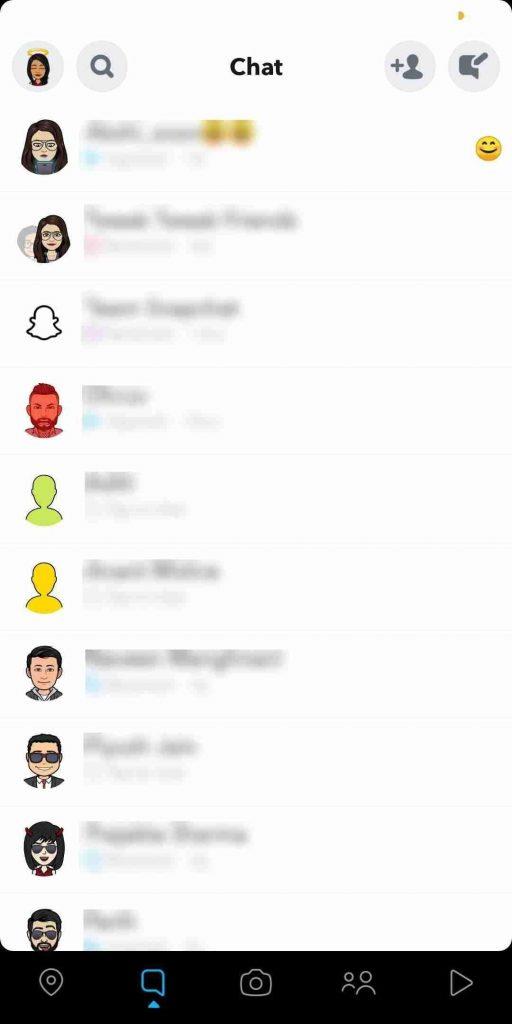
Schritt 3: Tippen und halten Sie ihren Benutzernamen in der Liste.
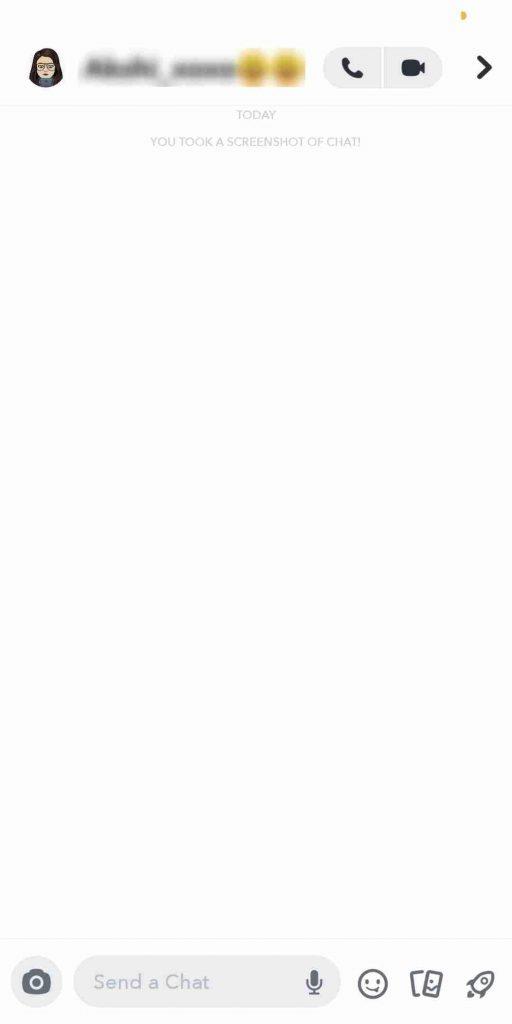
Schritt 4: Wenn Sie den Snapscore der Person unter ihrem Benutzernamen anzeigen können, hat sie Sie wieder hinzugefügt. Wenn nicht, hat Snapchatter Sie nicht hinzugefügt.
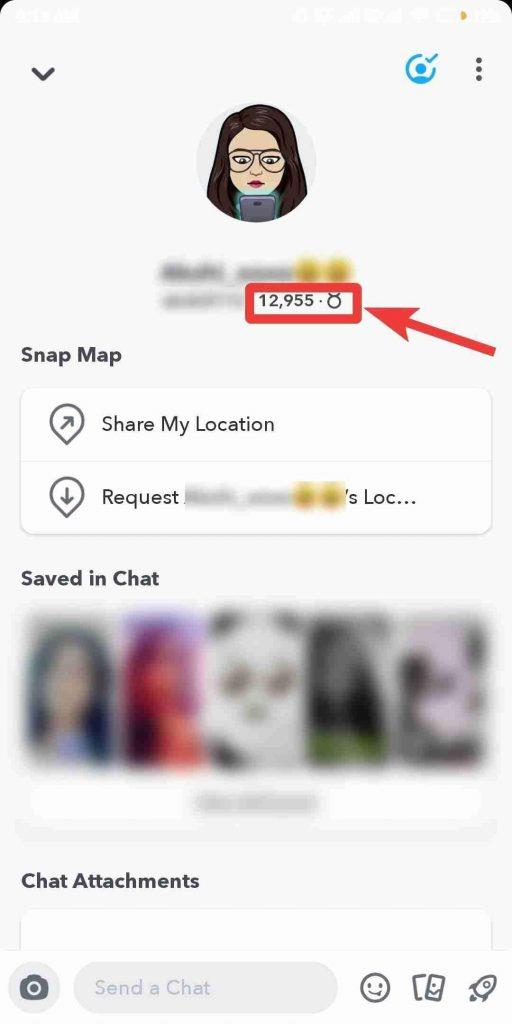
Sie können auch überprüfen, ob Sie jemand auf Snapchat unter Meine Freunde auf dem Menübildschirm hinzugefügt hat. Sie können Ihre Freunde finden. Falls Sie sich nicht mit dem Freund unterhalten haben oder keine Snapchat-Story haben oder ihn nicht hinzugefügt haben, können Sie seinen Benutzernamen verwenden und herausfinden, ob er Sie auf ähnliche Weise hinzugefügt hat.
Schritt 1: Gehen Sie zum Snapchat-Menübildschirm und tippen Sie auf Freunde hinzufügen.
Schritt 2: Wählen Sie einen Benutzernamen und geben Sie ihn in das Suchfeld ein.
Schritt 3: Tippen und halten Sie den Benutzernamen, für den Sie den Snapscore sehen möchten. Sie werden den Snapscore sehen.
Wenn der Snapscore der Benutzer sichtbar ist, bedeutet dies, dass sie Sie hinzugefügt haben. Wenn der Snapscore nicht sichtbar ist, werden Sie von diesem Benutzer nicht hinzugefügt.
So überprüfen Sie, ob jemand Ihre Anfrage auf Snapchat abgelehnt hat
Es gibt Anzeichen dafür, dass jemand Ihre Anfrage auf Snapchat abgelehnt hat. Schauen wir uns an, welche das sind:
- Sie haben keine Annahmebenachrichtigung oder Benachrichtigung erhalten. Wenn Sie eine Anfrage gesendet haben und innerhalb von 48 Stunden keine Benachrichtigung erhalten, wurde Ihre Anfrage entweder abgelehnt oder gesehen.
- Eine Anfrage wird 48 Stunden lang nicht beantwortet; Wenn Sie jemanden hinzugefügt haben und es in den nächsten 48 Stunden keine Antwort gibt, bedeutet dies, ob er die App nicht häufig geöffnet hat oder nicht daran interessiert ist, Sie wieder hinzuzufügen.
Häufig gestellte Fragen:
Warum sagt mein Snapchat-Freund hinzugefügt?
Wenn Sie das Snapchat-Profil Ihres Freundes besuchen , wird es unter dem Benutzernamen als hinzugefügt angezeigt. Das bedeutet, dass sie Sie noch nicht wieder hinzugefügt haben; es könnte einen grund dafür geben. Sie können innerhalb von 48 Stunden nach der Anfrage warten, um zu überprüfen, ob Sie hinzugefügt werden.
Was ist, wenn die Anfrage abgelaufen ist?
Nach 48 Stunden läuft die Anfrage ab und Sie sehen die Freundschaftsanfrage nicht mehr. Sie können Snapchat viele finden und Freunde hinzufügen wählen, dann fügen Sie die Person erneut hinzu.
Was ist, wenn Sie sie nicht hinzufügen können?
Wenn du eine Person nicht als deinen Freund hinzufügen kannst, indem du zum Snapchat- Menü gehst und auf das Hinzufügen-Symbol neben dem Benutzernamen tippst , hat dich die Person blockiert. Sie können nicht einmal eine Anfrage an die Person senden, die Sie blockiert hat. Außerdem werden die Bitmoji-Avatare mit Freunden nicht mehr im Chat angezeigt . Versuchen Sie auch, mit ihnen auf einer anderen Plattform zu kommunizieren, da sie Ihren Benutzernamen auf Snapchat möglicherweise nicht erkannt haben.
Es ist sehr frustrierend, wenn dich jemand nicht wieder hinzufügt. Nun, du musst verstehen, dass es nicht immer persönlich ist. Einige der Berufstätigen dürfen ihr Telefon während der Arbeitszeit nicht benutzen. Sie können die App auch nicht mehr verwenden und sich von Snapchat abgemeldet haben. Außerdem könnte es ein Problem mit der Internetverbindung geben. Warten Sie also die Anfragezeit ab, bevor Sie zu einem Urteil gelangen.
Einpacken:
Auf diese Weise kannst du überprüfen, ob dich jemand wieder auf Snapchat hinzugefügt hat , um mit dem Chatten zu beginnen und Snaps an die Person zu senden.
Hat Ihnen der Artikel gefallen? Bitte teilen Sie Ihre Gedanken im Kommentarbereich unten mit. Sehen Sie sich auch diesen Bereich an, um Tipps zur Fehlerbehebung zu erhalten!

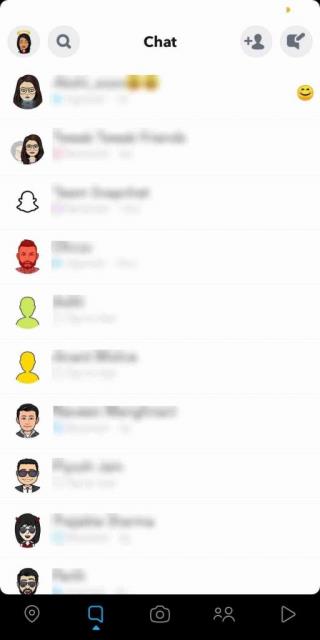
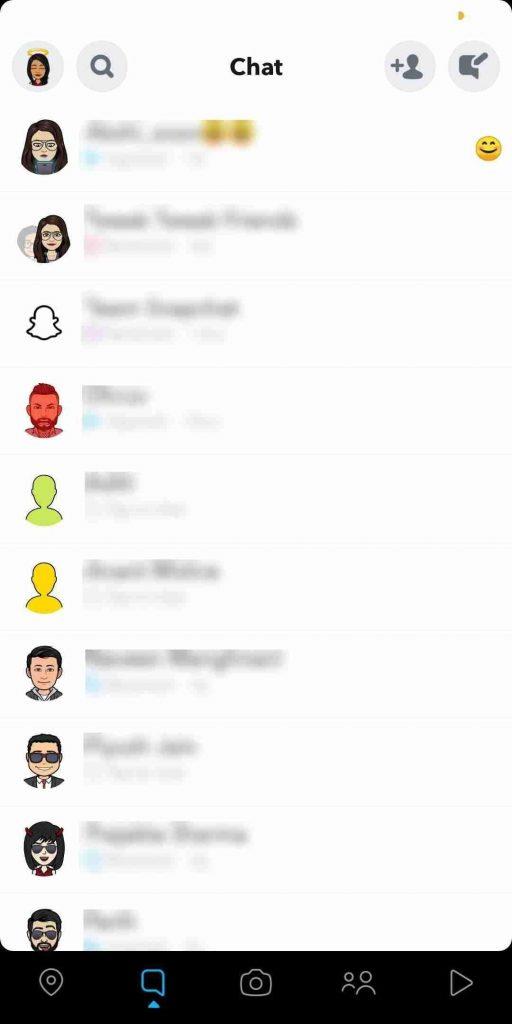
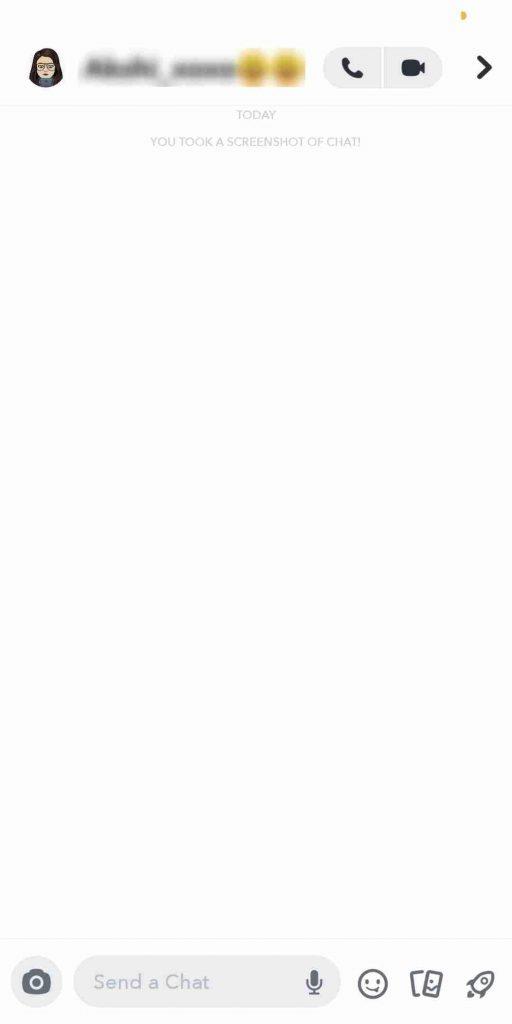
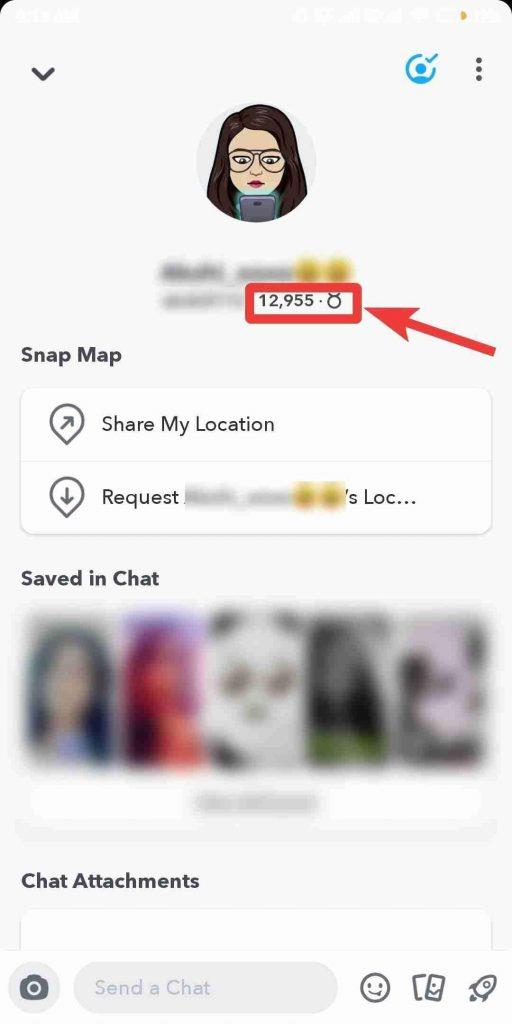


![So deaktivieren Sie Benachrichtigungen in Microsoft Teams [AIO] So deaktivieren Sie Benachrichtigungen in Microsoft Teams [AIO]](https://cloudo3.com/resources8/images31/image-2249-0105182830838.png)





![Bedingte Formatierung basierend auf einer anderen Zelle [Google Tabellen] Bedingte Formatierung basierend auf einer anderen Zelle [Google Tabellen]](https://cloudo3.com/resources3/images10/image-235-1009001311315.jpg)